Mainos
 Yli vuoden kuluttua iPadin ensimmäisestä markkinoilletulosta näemme vihdoin markkinoilla joitain kunnollisia tablettivaihtoehtoja. Äskettäiset oikeudelliset riidat Applen ja Samsungin välillä osoittavat, että kilpailu on kovaa. On selvää, että viimeisimmät Android Honeycomb -tabletit ovat parhaimmillaan jopa Applen silmissä.
Yli vuoden kuluttua iPadin ensimmäisestä markkinoilletulosta näemme vihdoin markkinoilla joitain kunnollisia tablettivaihtoehtoja. Äskettäiset oikeudelliset riidat Applen ja Samsungin välillä osoittavat, että kilpailu on kovaa. On selvää, että viimeisimmät Android Honeycomb -tabletit ovat parhaimmillaan jopa Applen silmissä.
Jos olet äskettäin siirtynyt Android 3.x -tabletteihin ja vaikeat näppäimistöä, tämä artikkeli saattaa auttaa sinua. Se osoittaa, kuinka kosketusnäytön näppäimistö määritetään, ja ehdotan vaihtoehtoista näppäimistöä, joka sisältää kaikki tottuneet erikoismerkit. Lopuksi jaan muutamia vinkkejä kosketustyyppeihin ja toivon, että käytännössä vakuutetaan, että ulkoisen näppäimistön hankkiminen ei ole välttämätöntä.
Tutustu näppäimistön vaihtoehtoihin
Seuraavissa ruutukuvissa näkyy oletusarvoinen Android 3.x -näppäimistö. Huomaa, että tämä on saksalainen näppäimistö, eli QWERTZ-variantti.

Tässä näppäimistössä on mukavat suuret näppäimet, mutta kuten näette, siinä puuttuu paljon olennaisia merkkejä, eikä valitettavasti kaikkia niitä voi vapauttaa, kun painat>
?123 näppäintä.Voit käyttää nykyisen näppäimistön asetuksia napsauttamalla työkalupainiketta näppäimistön vasemmassa alakulmassa. Yllä olevassa esimerkissä se on avain vasemmassa alakulmassa. Jos haluat siirtyä toiseen näppäimistöasetteluun, napsauta Android-tehtäväpalkin oikeassa alakulmassa olevaa näppäimistösymbolia saadaksesi luettelon asennetuista vaihtoehdoista.

Jos olet riippuvainen erikoismerkeistä ja pystyt käsittelemään pienempiä näppäimiä, sinun tulisi tutkia vaihtoehtoisia näppäimistöjä. Ehdotukseni on Hakkerin näppäimistö, joka on saatavana myös moninaisina asetteluna, esimerkiksi saksaksi, venäjäksi, espanjaksi ja ranskaksi.
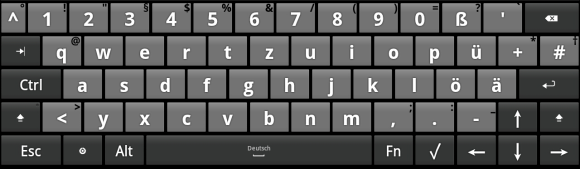
Hackerin näppäimistö tarjoaa viisi avainriviä, jotka sisältävät melkein kaikki tavanomaiselta näppäimistöltä löytyvät merkit. Asetuksista löydät vaihtoehtoja sekä muotokuva- että vaakatilaan, jolloin voit asettaa näppäimistön korkeuden muun muassa.
Asenna tabletin kosketusnäytön näppäimistö
Löydät kaikki kosketusnäytön näppäimistöasetukset kohdasta> asetukset > Kieli ja syöttö. Kohdassa> Näppäimistön asetukset voit valita> Nykyinen syöttötapa (oletus), aseta> Syöttötavan valitsinja> Määritä syöttötavat.
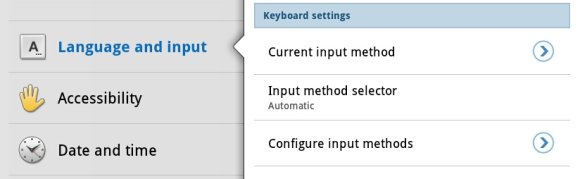
Suosittelen aloittamista luettelon viimeisestä kohdasta säätämällä kosketuslevyn ja oletusnäppäimistöjen käyttäytymistä. Voit esimerkiksi asettaa automaattisen isojen kirjaimien, automaattisen korjauksen tai tablet-laitteen värähtelyn näppäintä painettaessa. Joillekin näppäimistöille voit myös valita> Aktiiviset syöttötavateli tuetut näppäimistökielet.
Harjoittele kirjoittamista kosketusnäytön näppäimistöllä
Kosketusnäytölle kirjoittaminen tuo mukanaan useita haasteita. Ensinnäkin on vaikea löytää oikeita näppäimiä, koska sinua ei ole aistien avulla saatavilla. Tämän vuoksi kätesi on myös erittäin vaikea palata takaisin "kotiasentoon". Toiseksi on melkein mahdotonta levätä kädet tabletilla käynnistämättä valikkoja tai satunnaisnäppäimiä. Viimeinkin, jos onnistut lentämään ja painat kaikkia oikeita näppäimiä, saatat olla liian nopea kosketusnäytön seuraamiseksi.

Kosketuskoneille nämä esteet ovat valtavat. Totuus on, että joudut ehkä oppimaan kirjoittamisen uudelleen kosketusnäytöllä, ja 10 sormen järjestelmäsi ei ehkä toimi yhtä hyvin kuin palata yhteensovitettuun kolmen tai neljän sormen järjestelmään. Mutta jos haluat antaa kosketusnäytölle mahdollisuuden, kokeile seuraavia asioita:
- aseta kosketusnäyttö ylöspäin kulmaan
- lepää ranteet pinnalla, esimerkiksi pöydällä
- vie hiiri sormella tabletin kosketusnäytön näppäimistön päälle ja kohdista ”kotiasentoon”
- paina etusormella välilyöntiä, koska peukaloiden käyttäminen voi laukaista tehtäväpalkin
- kirjoita hitaasti
Luuletko hyvällä kosketusnäytön näppäimistöllä tarpeitasi? Jos harkitset ulkoisen näppäimistön hankkimista, tutustu seuraavaan artikkeliin ja kommenttien keskusteluun: Miksi tableteissa ei pitäisi olla niiden mukana toimitettuja näppäimistöjä [Geeks Weigh In] Miksi tableteissa ei pitäisi olla näppäimistöjä, jotka sisältyvät niihin [Geeks painavat]Kun kaikkien geekien rakkaus on ollut, kannettavat tietokoneet puolustavat turvetta pienemmiltä, kevyemmiltä tableteilta, jotka tarjoavat erinomaisen akun käyttöiän. Vaikka ei ole selvää, onko tablettien syy, kannettavien tietokoneiden myynti on nähnyt ... Lue lisää .
Jos et ole vielä ostanut taulutietokonetta, koska et ole päättänyt, suosittelen tätä artikkelia - 5 huomioitavaa asiaa ennen Tablet PC: n ostamista 5 huomioitavaa asiaa ennen Tablet PC: n ostamista Lue lisää .
Kuinka käytät tablettia ja kirjoitatko paljon?
Kuvahyvitykset: Bigdigo, italianestro
Tina on kirjoittanut kuluttajateknologiasta jo yli kymmenen vuoden ajan. Hänellä on luonnontieteiden tohtori, tutkintotodistus Saksasta ja diplomi-insinööri Ruotsista. Hänen analyyttinen tausta on auttanut häntä menestymään teknologiatoimittajana MakeUseOfissa, jossa hän nyt hallinnoi avainsanatutkimusta ja -toimintoja.

